Khắc phục: Tôi không thể tắt Tìm kiếm thịnh hành trên Google

Nếu bạn không thể tắt các tìm kiếm thịnh hành trên Google Chrome, hãy thử các phương pháp như xóa bộ nhớ cache, chặn cookie và cập nhật trình duyệt.
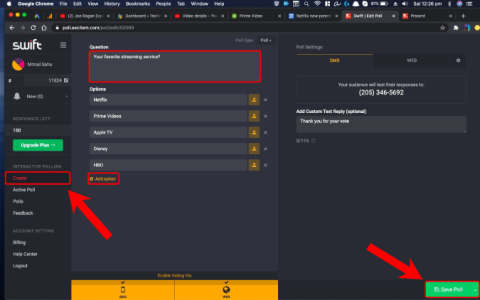
Các cuộc thăm dò nhóm trong Zoom chỉ dành cho người dùng được cấp phép. Về cơ bản, nó có nghĩa là bạn cần phải có một phiên bản trả phí để thực hiện các cuộc thăm dò ý kiến trong các cuộc họp. Tuy nhiên, với sự trợ giúp của các trang web của bên thứ ba, bạn vẫn có thể tiến hành các cuộc thăm dò trực tiếp trong Zoom. Các cuộc thăm dò này cho phép bạn theo dõi phản hồi trực tiếp trong cuộc họp. Đây là cách bạn thiết lập nó.
Cách thu phóng các cuộc thăm dò ý kiến miễn phí
Giờ đây, không có ứng dụng của bên thứ ba nào mà bạn có thể tải xuống từ thị trường Ứng dụng Zoom và tích hợp với các cuộc họp Zoom. Thay vào đó, chúng tôi sẽ phải xem xét các trang web bỏ phiếu miễn phí như Sli.do , Poll Everywhere , Swift Poll , v.v. Tôi thích Swift Polls hơn vì nó cung cấp các câu hỏi không giới hạn cũng như kích thước bỏ phiếu tối đa là 150 .
Để tạo một đăng ký thăm dò và đăng nhập vào trang Swift Polling. Sau khi đăng nhập, bạn sẽ được chào đón bằng bảng điều khiển web. Ở phía bên trái, nhấp vào tùy chọn “Tạo” trong Cuộc thăm dò tương tác để tạo một cuộc thăm dò mới. Từ cửa sổ bật lên, chọn MCQ vì điều này sẽ cho phép bạn đặt nhiều tùy chọn cho cuộc thăm dò. Tiếp theo, điền Câu hỏi và theo mặc định, bạn có 2 lựa chọn. Bạn có thể tiếp tục thêm nhiều tùy chọn bằng cách nhấp vào nút “Thêm tùy chọn” nằm ngay bên dưới chúng. Sau khi hoàn tất, hãy nhấp vào nút “Lưu cuộc thăm dò ý kiến” ở dưới cùng.
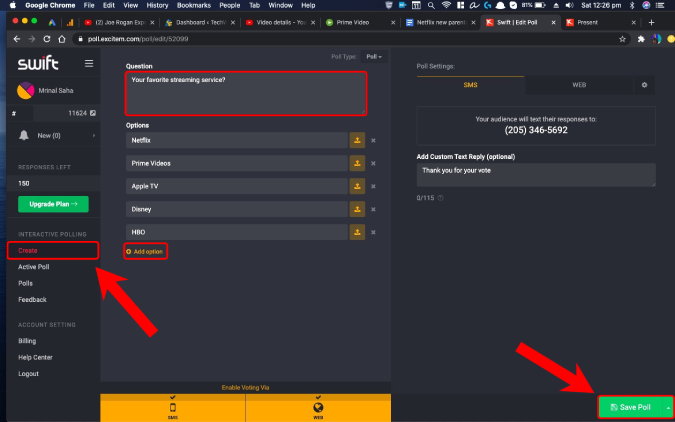
Tiếp theo, chuyển đến phần Active Poll và nhấp vào nút “Start” để kích hoạt cuộc thăm dò. Khi bạn đã làm điều đó, cuộc thăm dò ý kiến sẽ hoạt động. Bạn có thể nhấp vào ba dấu chấm bên cạnh nút Trình bày và chia sẻ URL web thăm dò ý kiến trong cuộc họp Thu phóng. Hơn nữa, để xem kết quả web trực tiếp, bạn có thể nhấp vào nút “Trình bày” và nó sẽ mở cuộc thăm dò trực tiếp trong một tab mới.
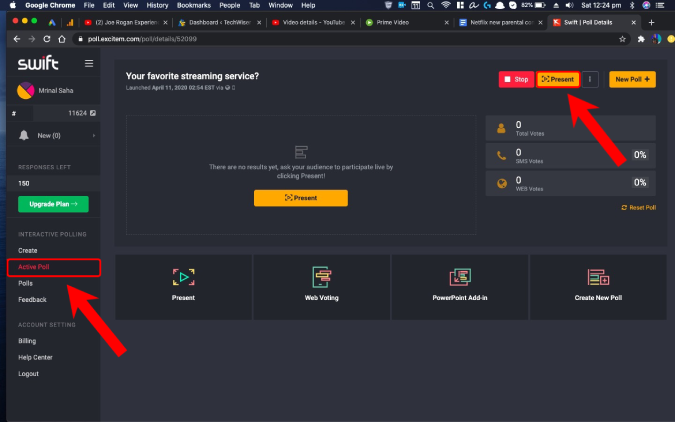
Đọc: Ứng dụng tốt nhất để tạo đồ họa thông tin và thông tin chi tiết về dữ liệu vào năm 2020
Cuộc thăm dò trên web sẽ giống như sau, Bạn có thể chia sẻ liên kết hoặc thậm chí chia sẻ màn hình kết quả trong cuộc họp. Sau khi cuộc bỏ phiếu kết thúc, bạn có thể nhấn nút Dừng trong phần Cuộc thăm dò đang hoạt động để dừng cuộc thăm dò ý kiến.
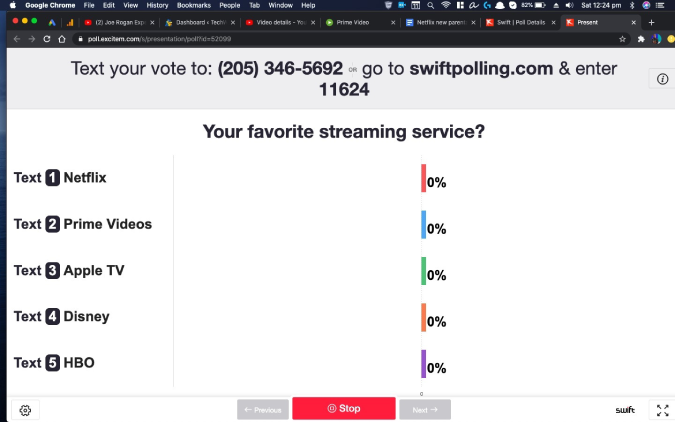
Quá trình tạo một cuộc thăm dò và làm cho nó hoạt động hơi tương tự trên các nền tảng bỏ phiếu khác như Sli.do, Poll Anywhere, v.v. Đối với các vấn đề hoặc thắc mắc khác liên quan đến Zoom, hãy cho tôi biết trong phần nhận xét bên dưới.
Cũng nên đọc: Cách loại bỏ tiếng ồn nền để có được cuộc gọi thu phóng tốt hơn
Nếu bạn không thể tắt các tìm kiếm thịnh hành trên Google Chrome, hãy thử các phương pháp như xóa bộ nhớ cache, chặn cookie và cập nhật trình duyệt.
Dưới đây là cách bạn có thể tận dụng tối đa Microsoft Rewards trên Windows, Xbox, Mobile, mua sắm, v.v.
Nếu bạn không thể dán dữ liệu tổ chức của mình vào một ứng dụng nhất định, hãy lưu tệp có vấn đề và thử dán lại dữ liệu của bạn.
Hướng dẫn chi tiết cách xóa nền khỏi tệp PDF bằng các công cụ trực tuyến và ngoại tuyến. Tối ưu hóa tài liệu PDF của bạn với các phương pháp đơn giản và hiệu quả.
Hướng dẫn chi tiết về cách bật tab dọc trong Microsoft Edge, giúp bạn duyệt web nhanh hơn và hiệu quả hơn.
Bing không chỉ đơn thuần là lựa chọn thay thế Google, mà còn có nhiều tính năng độc đáo. Dưới đây là 8 mẹo hữu ích để tìm kiếm hiệu quả hơn trên Bing.
Khám phá cách đồng bộ hóa cài đặt Windows 10 của bạn trên tất cả các thiết bị với tài khoản Microsoft để tối ưu hóa trải nghiệm người dùng.
Đang sử dụng máy chủ của công ty từ nhiều địa điểm mà bạn quan tâm trong thời gian này. Tìm hiểu cách truy cập máy chủ của công ty từ các vị trí khác nhau một cách an toàn trong bài viết này.
Blog này sẽ giúp người dùng tải xuống, cài đặt và cập nhật driver Logitech G510 để đảm bảo có thể sử dụng đầy đủ các tính năng của Bàn phím Logitech này.
Bạn có vô tình nhấp vào nút tin cậy trong cửa sổ bật lên sau khi kết nối iPhone với máy tính không? Bạn có muốn không tin tưởng vào máy tính đó không? Sau đó, chỉ cần xem qua bài viết để tìm hiểu cách không tin cậy các máy tính mà trước đây bạn đã kết nối với iPhone của mình.







